如何在Android中使TextView闪烁?
本示例演示了如何在Android中使TextView闪烁。
步骤1 - 在Android Studio中创建一个新项目,转到文件⇒新建项目,并填写所有必要的信息以创建新项目。
步骤2 - 将以下代码添加到res/layout/activity_main.xml中。
<?xml version = "1.0" encoding = "utf-8"?> <RelativeLayout xmlns:android = "http://schemas.android.com/apk/res/android" xmlns:tools = "http://schemas.android.com/tools" android:layout_width = "match_parent" android:gravity = "center" android:layout_height = "match_parent"> <TextView android:id = "@+id/text" android:textSize = "20dp" android:textAlignment = "center" android:layout_width = "match_parent" android:text = "Text blinking animation" android:layout_height = "wrap_content" /> </RelativeLayout>
在上面的代码中,我们使用了一个TextView来显示闪烁动画。
步骤3 - 将以下代码添加到src/MainActivity.java中
package com.example.andy.myapplication;
import android.os.Handler;
import android.support.v7.app.AppCompatActivity;
import android.os.Bundle;
import android.view.View;
import android.view.animation.Animation;
import android.view.animation.AnimationUtils;
import android.view.animation.ScaleAnimation;
import android.view.animation.TranslateAnimation;
import android.widget.Button;
import android.widget.ImageView;
import android.widget.LinearLayout;
import android.widget.TextView;
public class MainActivity extends AppCompatActivity {
@Override
protected void onCreate(Bundle savedInstanceState) {
super.onCreate(savedInstanceState);
setContentView(R.layout.activity_main);
blinkTextView();
}
private void blinkTextView() {
final Handler handler = new Handler();
new Thread(new Runnable() {
@Override
public void run() {
int timeToBlink = 1000;
try{Thread.sleep(timeToBlink);}catch (Exception e) {}
handler.post(new Runnable() {
@Override
public void run() {
TextView txt = findViewById(R.id.text);
if(txt.getVisibility() = = View.VISIBLE){
txt.setVisibility(View.INVISIBLE);
} else {
txt.setVisibility(View.VISIBLE);
}
blinkTextView();
}
});
}
}).start();
}
}要为TextView提供闪烁动画,请使用以下代码 -
private void blinkTextView() {
final Handler handler = new Handler();
new Thread(new Runnable() {
@Override
public void run() {
int timeToBlink = 1000;
try{Thread.sleep(timeToBlink);}catch (Exception e) {}
handler.post(new Runnable() {
@Override
public void run() {
TextView txt = findViewById(R.id.text);
if(txt.getVisibility() = = View.VISIBLE) {
txt.setVisibility(View.INVISIBLE);
} else {
txt.setVisibility(View.VISIBLE);
}
blinkTextView();
}
});
}
}).start();
}让我们尝试运行您的应用程序。我假设您已将您的实际Android移动设备连接到您的计算机。要从Android Studio运行应用程序,请打开项目的活动文件之一,然后单击工具栏中的运行![]() 图标。选择您的移动设备作为选项,然后检查您的移动设备,它将显示您的默认屏幕 -
图标。选择您的移动设备作为选项,然后检查您的移动设备,它将显示您的默认屏幕 -
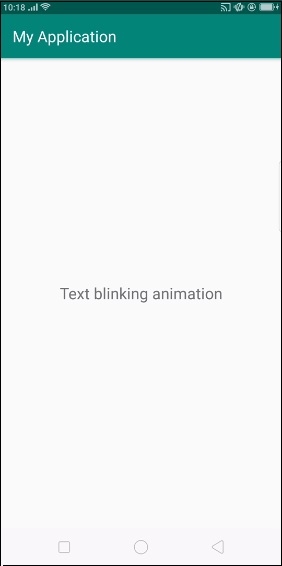

在以上结果中,TextView将使用显示和隐藏视图来闪烁。
点击此处下载项目代码

广告

 数据结构
数据结构 网络
网络 关系数据库管理系统
关系数据库管理系统 操作系统
操作系统 Java
Java iOS
iOS HTML
HTML CSS
CSS Android
Android Python
Python C语言编程
C语言编程 C++
C++ C#
C# MongoDB
MongoDB MySQL
MySQL Javascript
Javascript PHP
PHP